以前書いた「作業記録をIMでつけてみる」というエントリーで紹介した、文字通り、作業記録にインスタントメッセンジャー(IM)を活用するという方法ですが、その後も試行錯誤を重ねて、ある程度うまく回り始めたのでご紹介。
パッと何かを思いついたときに、何も考えずに予め開けておいたチャットウィンドウに書き込んでENTERキーを押す、という“軽さ”がこの方法の最大の強みなのですが、全体のプロセスを見渡したときに、残した作業記録を読み返して仕事に活用する、というフェーズでもたつきがありました。
その理由は「メッセンジャーのログを開く」という操作が“特別”だからでしょう。毎日のことなので、なるべく手間や手数は減らしたいと思っているので、目的があるとは言え、わざわざ新しい操作を習慣として取り入れなければならないのでは継続性の面でマイナスです。
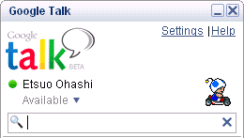 そんなことを考えながら、いろいろなIMで試行錯誤を重ねていたのですが、その中で一番しっくりきたのは、Google talkでした。
そんなことを考えながら、いろいろなIMで試行錯誤を重ねていたのですが、その中で一番しっくりきたのは、Google talkでした。
作業記録に活用する、という視点に立つと、どのIMも見た目や機能にはさほど違いはありません。特徴の差が出るのはログの扱いです。
たいていのIMは、「この人とのチャット履歴を見る」に類するコマンドを実行することで、ログがWebブラウザに表示されたり、独自のウィンドウが開いてそこに表示されたりしますが、Google talkの場合は、Gmailの「チャット」という“フォルダ”に残るのです(下図)。
普段からGmailを使っているので、“特別”な操作を新たに覚えなくても済みます。一日の終わりにGmailの「チャット」を開いて、ざっと読み返し、ラベルやスターをつけることでメールと同じように“処理”することができます。
仕事において一番難しいのは「始めること」でしょう。「さぁ」と思っていても、つい「とりあえずメールチェックしてから」とか「タバコを1本吸ってから」などと、なかなか腰が上がらないものです。仕事の段取りやどこから手を付けるかのアイデア、あるいは「これはブログのネタになる!」と思って書いたメモが手元にあれば、とりあえずそれを読むことで「よし」という気持ちになって、重い腰を上げるきっかけになります。
ちなみに以下は、ある日ふと思いついたメモです。
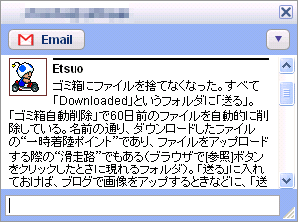
このメモがもとになって、「カスタムごみ箱」というエントリーができあがりました。
「やらなくちゃ」と追い詰められる時より、リラックスしているときの方がアイデアは浮かぶものです。その時に浮かんだアイデアを確実にキャプチャーできるようになれば、追われる身になったときに非常に大きな助けになります。

